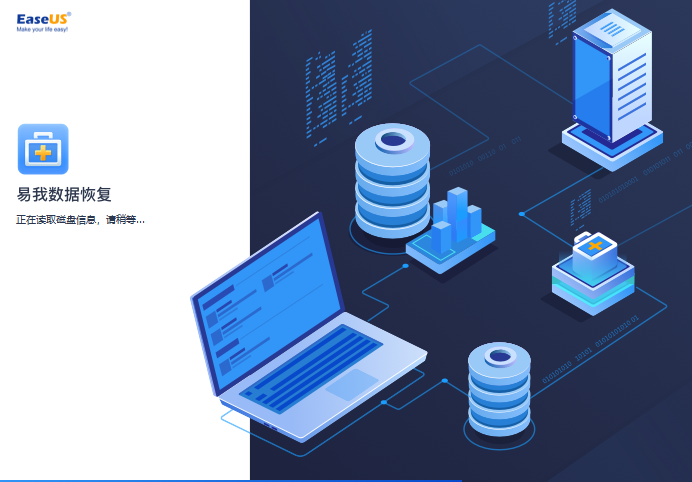1. 易我数据恢复软件简介
易我数据恢复软件作为一款功能强大的数据恢复软件,深受全球超过 72,000,000 用户的信任。它适用于100多种数据丢失场景,例如删除、格式化、磁盘分区变RAW、系统崩溃、部份病毒感染等等。支持从台式电脑、笔记本、移动硬盘、U盘、SD/TF卡等各类存储设备中快速找回丢失数据,支持恢复超过 1000 种不同类型的文件。
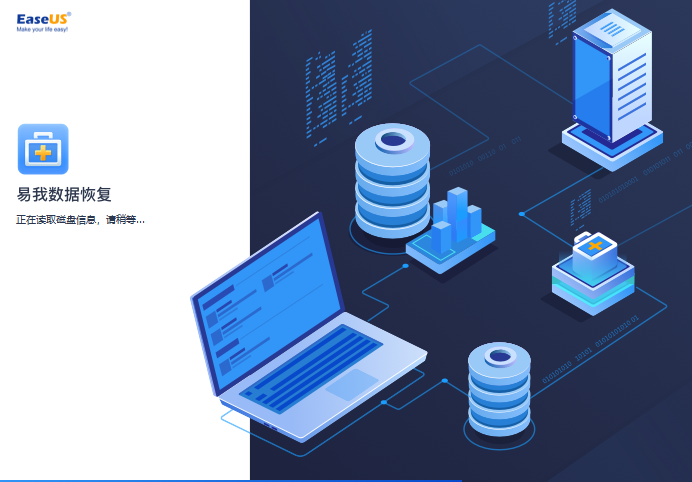
2. 下载数据恢复软件
请先点击下面的『立即下载』按钮下载易我数据恢复软件。
立即下载
注意:切勿将程序安装至数据丢失的磁盘以避免数据被覆盖后无法恢复。
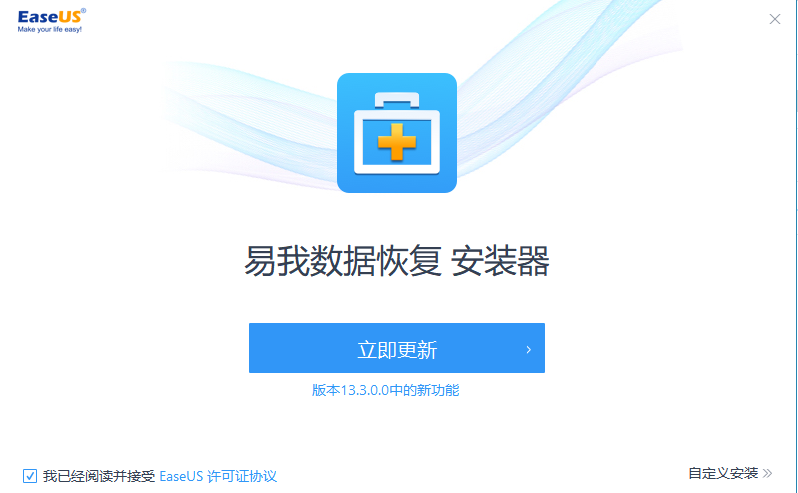
3. 安装数据恢复软件
(1) 双击安装文件,按提示执行安装。
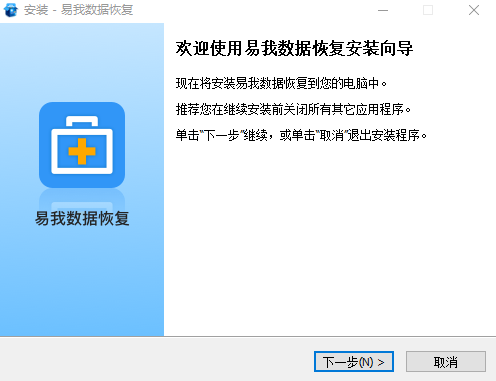
(2) 仔细阅读许可协议,如果您接受协议,请选择“我接受协议”。
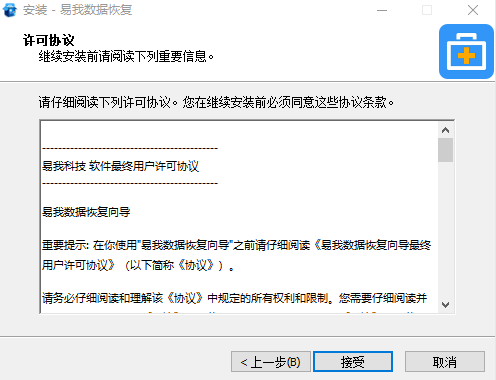
(3) 指定安装路径,并点击“确认”进行下一步。
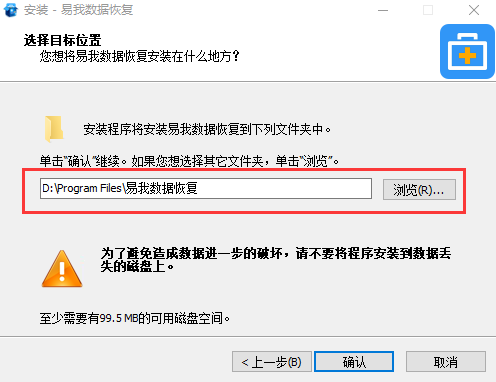
(4) 选择附加任务,确认后并点击“安装”。
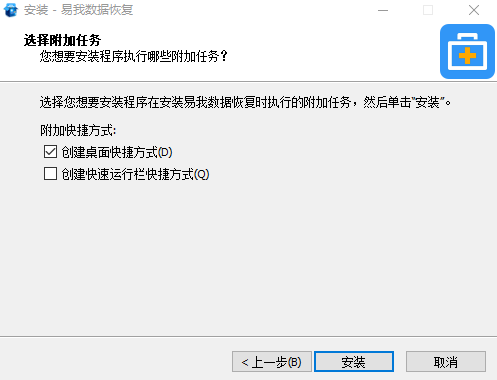
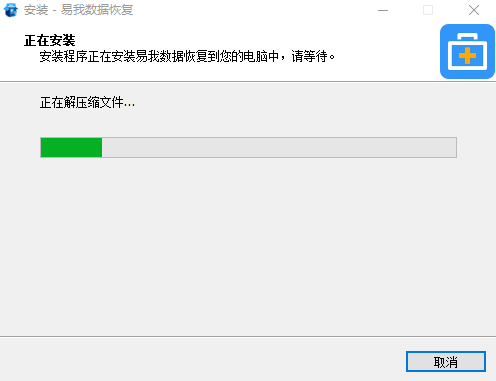
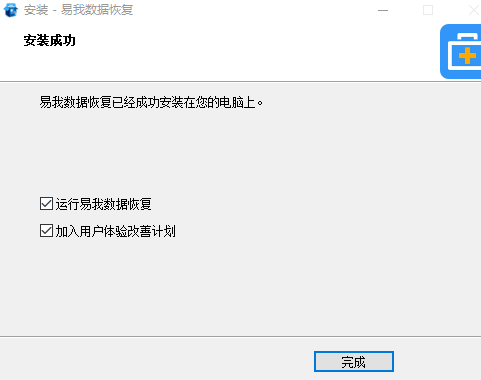
5. 选择软件扫描位置
您只需要定义哪个是需要扫描的目标分区。如果您很清楚从什么位置丢失的文件,则只需选择丢失数据的分区或文件夹进行扫描;但是,如果由于分区丢失或分区删除而导致文件丢失,则只需尝试从“丢失的分区”区域中找到具有类似容量的适当分区扫描即可。
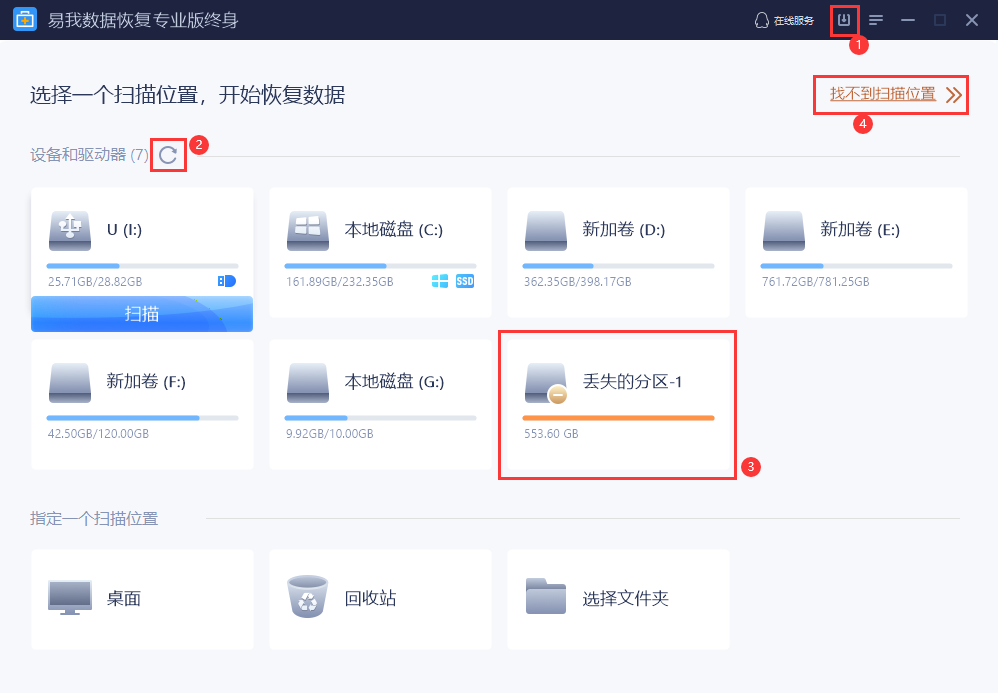
(1)通过导入先前保存的扫描结果,使您免于再次进行全面扫描。
(2)刷新分区信息以列出所有新添加的硬盘驱动器,或者在列表中找不到要扫描的分区时尝试使用。
(3)丢失分区区域,仅当您之前在同一台计算机上有任何丢失或删除的分区时,该区域才会显示。
(4)如果未在此窗口中列出,请单击“找不到扫描位置”以找到设备/驱动器。如果驱动器是SSD,则还可以单击此选项以禁用“Trim”功能,然后再运行扫描。
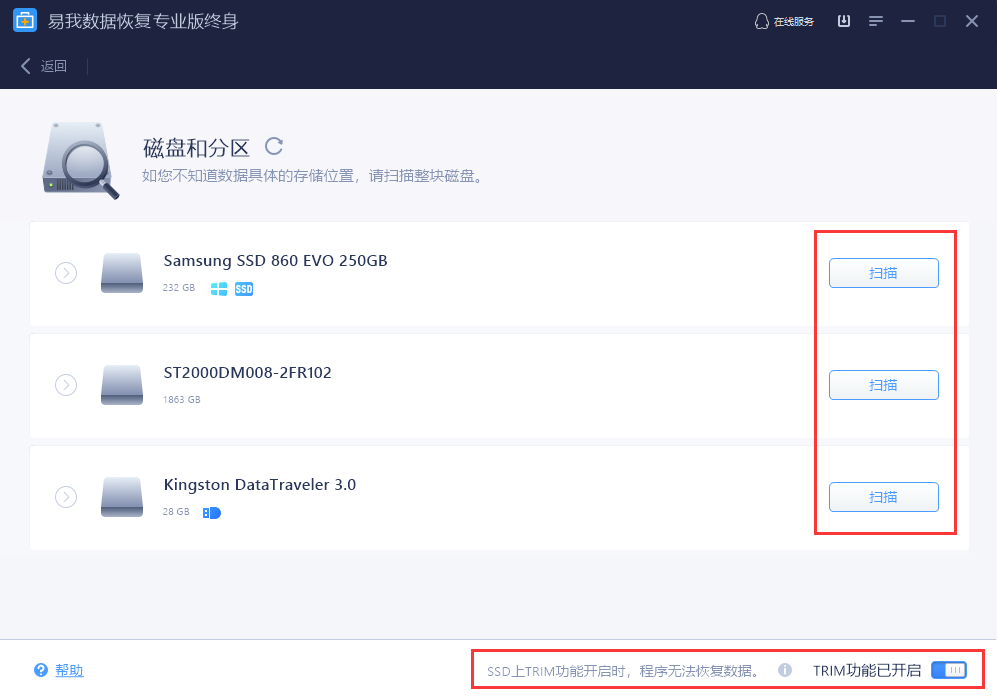
提示:
a.如果在此步骤中找不到相关的分区或硬盘驱动器,请转到Windows磁盘管理以查看Windows是否也无法识别它。
b.确保目标分区或硬盘驱动器的连接稳定,否则该过程可能会挂起,或者找到的文件大小为0KB。
6. 软件扫描过程
易我数据恢复软件全面扫描包括3个部分:删除文件,丢失文件和存在文件。
(1)快速扫描-删除文件:仅尝试从文件系统中搜索已删除的文件。
(2)高级扫描-丢失文件:发现的所有可疑丢失数据。将在快速扫描后自动开始,它仔细检查硬盘上的每个扇区,以增加成功恢复的可能性。
(3)高级扫描-存在文件:磁盘上的现有数据,可以忽略。
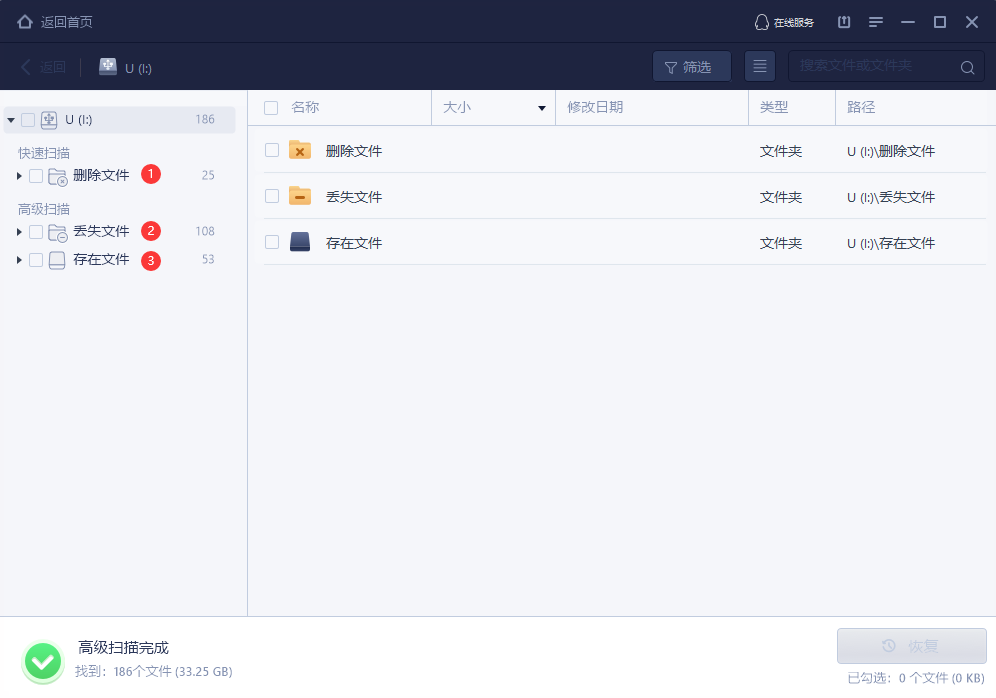
尽管我们始终建议您耐心等待扫描完成,但是仍有一些选项可以帮助您提前完成整个恢复任务。

(1)在扫描中确认文件后,我们的软件会在扫描结果面板中实时更新它,即使扫描仍在进行中,也可以保存该文件。
(2)如果您还有其他更重要的工作要做,或者您认为已经找到了所需的所有文件并且不需要任何进一步的扫描,则“暂停”按钮可以帮助您暂时中止扫描过程。软件底部状态栏还展示了您总共选择了多少个文件,并且清楚说明了文件的大小,以帮助您选择合适的设备来保存文件。
(3)单击标题栏以折叠和展开文件树。您可以在这些文件夹中查找所需的文件。
(4)按文件类型、状态、大小和修改时间段等过滤扫描结果,以更准确地找到所需的文件。
(5)根据文件和文件夹名、文件后缀名等搜索文件,以更快速地查找丢失文件。
(6)随时单击“返回首页”按钮可返回软件主页窗口。
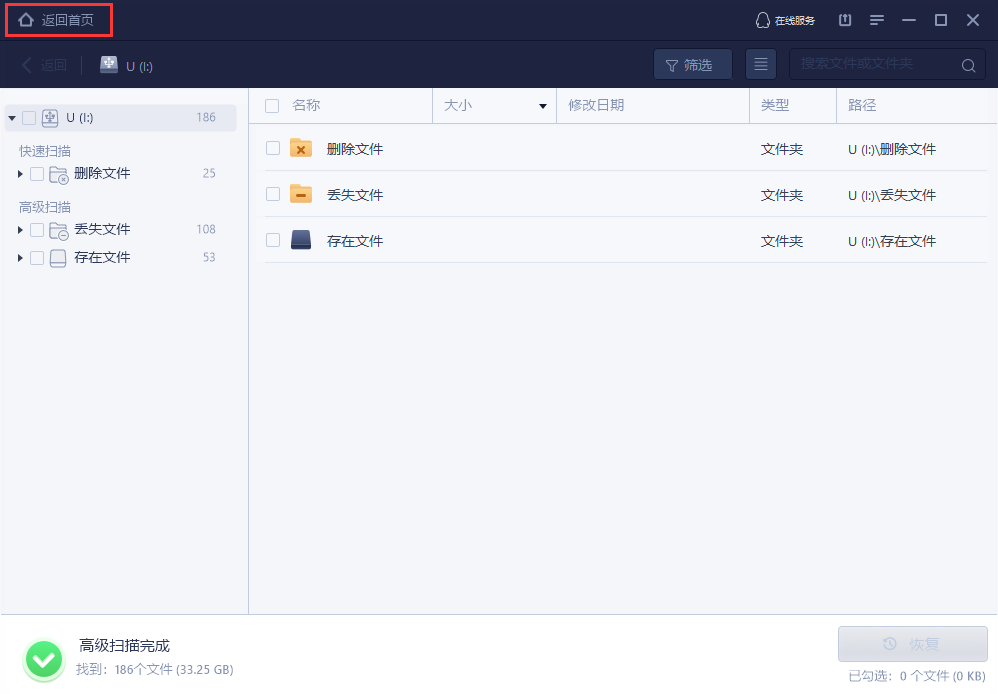
7. 查找丢失文件
扫描完成之后,您可以选择不同的方式展示扫描结果,方便查看。
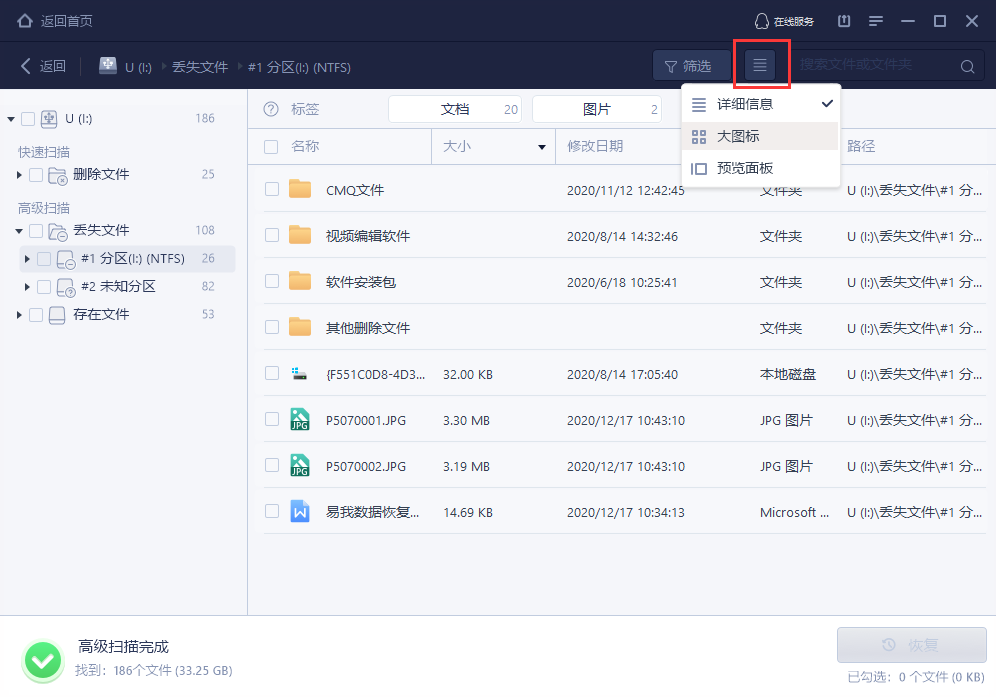
在扫描结果中可能会列出数千个文件,尽管它们都按照不同的类别进行组织,但是当面对如此大量的文件时,您可能仍然不知道如何找出所需文件的位置。在这里,我们介绍一些有效方法,可以显著缩小需要浏览的文件的范围。
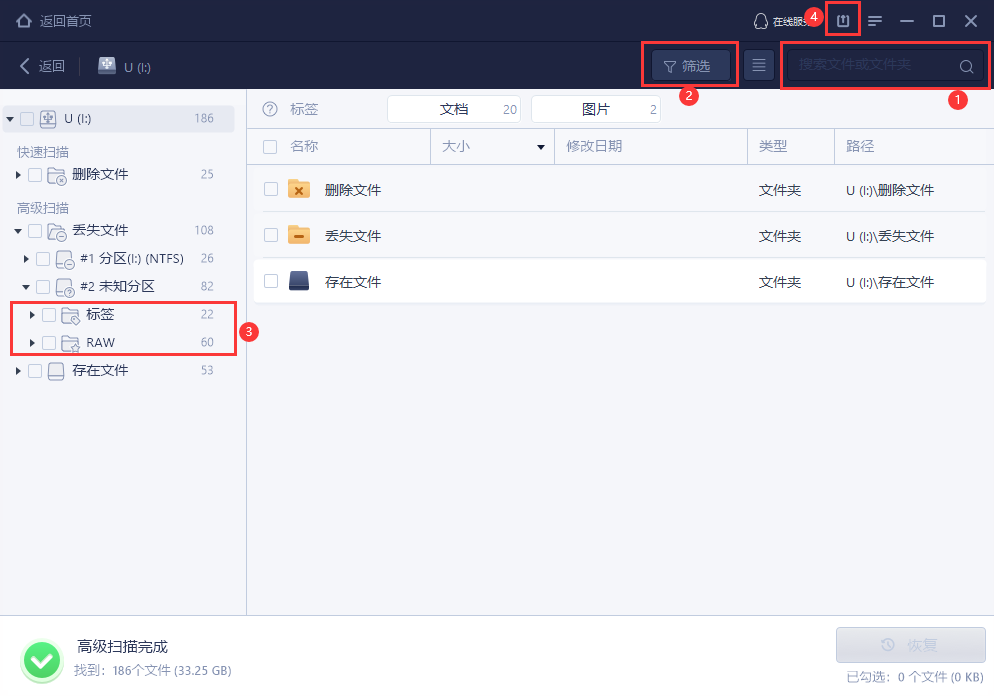
(1)如果您仍然能想起一部分文件名,或者只需要特定的文件扩展名,请在搜索框中输入关键字以仅列出所有相关文件。
(2)仅在扫描结果中进行筛选,列出特定的文件类型,以更准确地找到所需的文件。
(3)标签和RAW文件夹内包含很多RAW文件,它们都是仅根据文件内容找到的文件,没有原始文件名,文件大小和修改时间,也没有原始目录结构,但值得检查。
(4)当找到的数据太大而无法一次恢复时,我们提供了“导出扫描结果”选项,以帮助您导出扫描结果,并允许您稍后将其导入以避免重新扫描。
8. 预览文件内容
在恢复之前,可以先双击打开文件,或者选中文件,右键,选择“预览”,查看某些文件的具体内容,包括视频,音频,图片和文档等。这一步骤对于判断丢失文件是否能正常恢复十分重要。
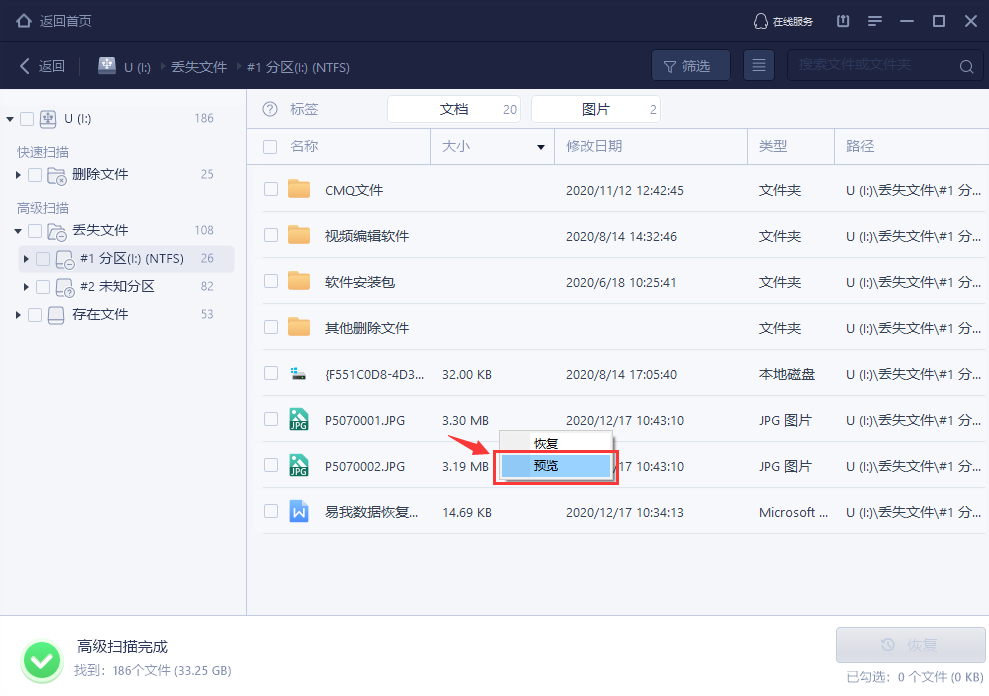
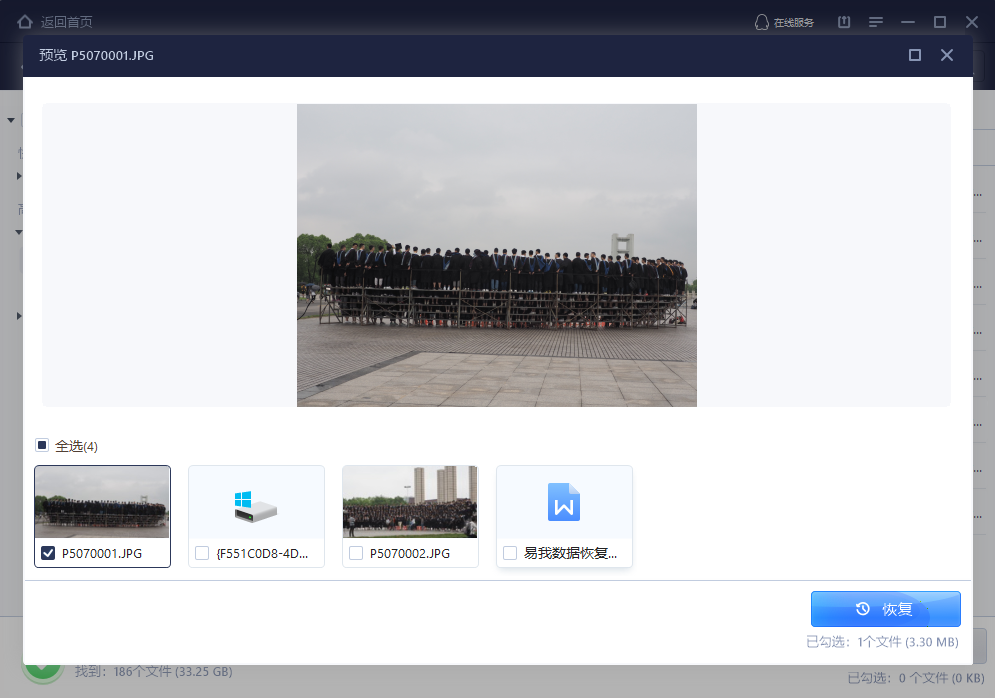
9. 恢复丢失的数据
如果预览文件内容没有问题,那么可以勾选您需要的文件,点击“恢复”按钮,选择保存文件的目标位置,确定,开始恢复数据。
切记不可将数据保存回源盘,以免覆盖丢失数据,导致数据彻底无法恢复。
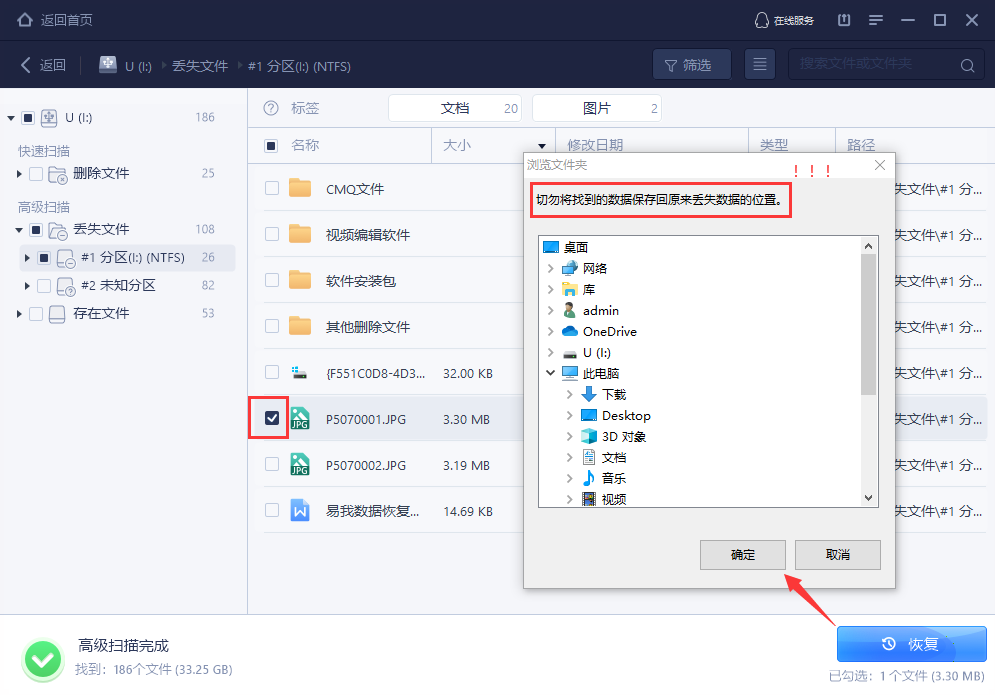
10.1 购买之后点击恢复还是提示要购买?如何激活软件?
在您购买之后,我们会将激活码发送到您的邮箱,请您先将其复制,然后点击软件右上角的“激活”按钮,在弹出的窗口中粘贴该激活码,点击“立即激活”,完成激活步骤,之后再进行恢复数据。如果您的邮箱没有收到激活码,请及时与我们的客服人员联系以获取您的激活码。
10.2 如何在购买产品前确认数据是否可以被恢复?
软件提供预览功能,支持预览视频,音频,图片和文档等。您可以选择需要的文件进行预览查看文件内容,从而判断文件是否能正常恢复。
10.3 为什么无法预览/预览乱码/恢复出来的文件打不开?
一个文件在储存设备上分成两部分储存:文件目录信息(由文件名称、时间、文件大小等信息组成)和文件内容。
如果带有原始文件名和目录结构的文件无法打开,很可能是目录信息损坏。这种情况下,通过我们软件的 RAW 恢复方法,仍有机会恢复文件内容。这需要您完成扫描之后,在扫描结果中的“高级扫描-丢失文件-未知分区”文件夹下检查“标签”和“RAW”下面有没有原始目录结构的文件。
10.4 为什么不建议将文件恢复至原磁盘位置?
丢失文件的储存结构会因为磁盘上的变更而更改或损毁。如果将文件恢复至原位置储存,原始文件结构和内容会被破坏或覆盖,从而造成永久性遗失。因此,建议您准备另一块磁盘储存恢复的文件。
11.5 找到的数据比丢失的数据多?
软件会查找所选区域内所有的文件,包括存在文件、丢失文件、临时文件等,并且软件还会通过RAW恢复的方式再次搜索一遍磁盘并列出所有通过文件内容找到的数据,所以找到的数据肯定会比丢失的数据多。您只需要通过文件类型或文件名筛选,保存自己需要的文件即可。
10.6 重装系统之后能否恢复原C盘/桌面文件?
因为重装系统时会写入大量系统文件,从而覆盖丢失数据,导致部分丢失数据无法恢复,所以只能尝试恢复剩余没被覆盖的数据。建议您先用软件扫描并预览文件内容,以判断是否能正常恢复所需文件。
10.7 桌面文件删除之后能否恢复?
文件存在桌面,一般来说默认是存在于C分区,而系统一直在运行,会不停地往C分区写入临时文件、缓存文件等等新数据,导致部分丢失数据被覆盖,无法恢复,只能尝试恢复没被覆盖的数据。所以建议您先用软件扫描并预览文件内容,以判断是否能正常恢复所需文件。